DCP-J140W
Usein kysytyt kysymykset ja vianmääritys |
Miksi värilliset värikasetit tyhjenevät vaikka en koskaan tulosta värikuvia?
-
Eräs koko värinkulutukseen vaikuttava tekijä on tulostimen puhdistustoiminto. Laite puhdistaa kaikki värisuuttimet tietyn ohjelman mukaisesti. Normaali puhdistus suoritetaan noin 2 päivän välein. Puhdistus kuluttaa väriä koska suuttimet pidetään puhtaana pölystä ja kuivuneesta musteesta suihkuttamalla vähän mustetta niiden läpi. Tämä takaa parhaan tulostuslaadun ja pidentää tulostuspään käyttöikää. Kaikki mustesuihkutekniikkaa käyttävät tulostimet suorittavat samantapaisia toimenpiteitä automaattisesti.
- Toinen värillisten värien kulutukseen vaikuttava tekijä on tietokonetulostusten määrä. Koska Brother on väritulostin, tulostimen laiteohjaimessa on oletusarvona että tulostus suoritetaan väreissä (COLOR). Silloin kaikki värit, myös musta, saadaan aikaan sekottamalla mustasta ja värillisistä väreistä.
Jos tietokonetulostus tulee suorittaa vain mustalla värillä, muuta tulostuksen oletusarvoksi Harmaasävy (GRAY SCALE) ja valitse tulostusmateriaaliksi (Media Type) Tavallinen paperi (Plain Paper).
Jos tulostusmateriaaliksi valitaan jokin muu kuin tavallinen paperi, tulostukseen käytetään värillisiä musteita. Tarkemmin asiaa on selostettu UKK:ssa jonka nimi on:
"Kun tulostinohjaimesta valitaan harmaasävytulostus, tulostetaanko harmaasävykuva käyttäen vain mustaa värikasettia vai kaikkia värikasetteja?"
Muuta tulostuksen oletusarvoksi Harmaasävy (GRAY SCALE) ja valitse tulostusmateriaaliksi (Media Type) Tavallinen paperi seuraavasti:
Windows-käyttäjät:
- Windows 2000-käyttäjät:
Napsauta Start, Settings, Printers.
Windows XP-käyttäjät:
Napsauta Start, Tulostimet ja faksit (Printers and Faxes).
Windows Vista -käyttäjät:
Napsauta Start, Ohjauspaneeli (Control Panel), Laitteisto ja äänet (Hardware and Sound), Tulostimet (Printers)
Windows 7-käyttäjät:
Napsauta Start, Laitteet ja tulostimet (Devices and Printers).
- Napsauta tulostimen nimeä oikealla hiirennäppäimellä ja valitse Tulostusmääritykset (Printing Preferences...) ja sitten välilehti Lisäasetukset (Advanced).
- Kohdasta Väri/Harmaasävy (Color/Grayscale) valitse Harmaasävy (Grayscale).
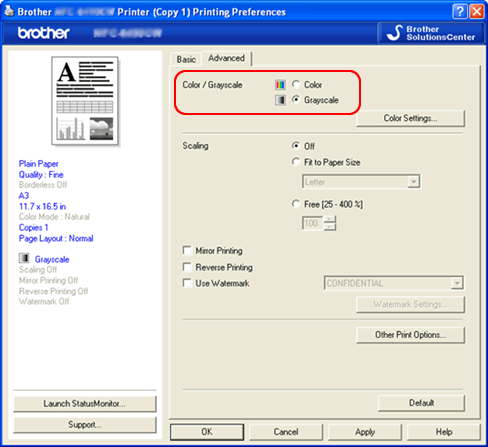
(Eri malleissa ja käyttöjärjestelmissä ikkuna on erinäköinen)
- Avaa välilehti Perusasetukset (Basic) ja kohdasta Tulostusmateriaali (Media Type) valitaan Tavallinen paperi (Plain Paper).
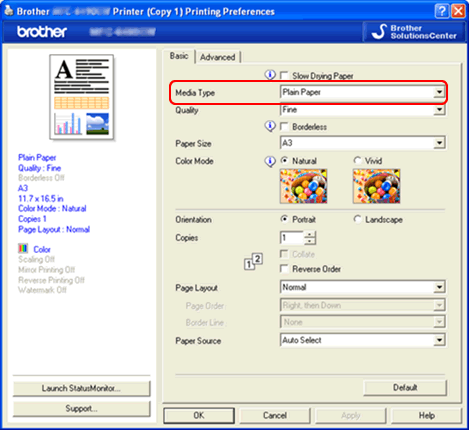
(Eri malleissa ja käyttöjärjestelmissä ikkuna on erinäköinen)
Macintosh-käyttäjät:
-
Valitse sovellusohjelmassa File ja Print.
Mac OS X 10.4.11-käyttäjät:
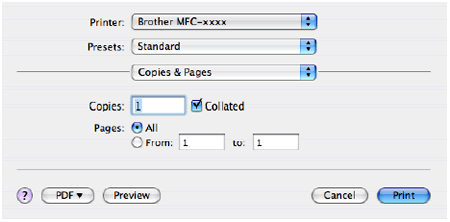
Mac OS X 10.5.x - 10.6.x-käyttäjät:
Lisää tulostusasetuksia saat esille osoittamalla alasvetonuolta kirjoittimen nimen oikealla puolella.
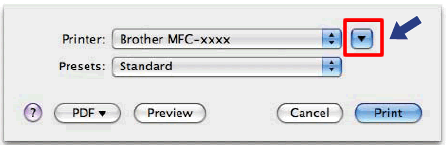
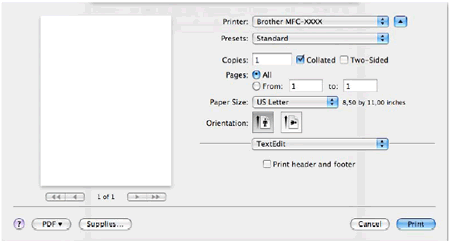
- Valikosta Print valitaan Print Settings.
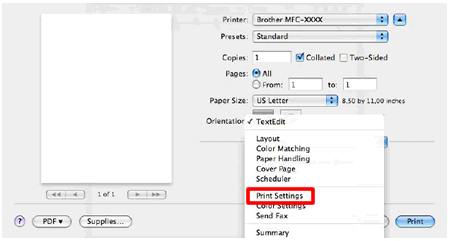
- Osoita kohdassa Color/Grayscale alasvetonuolta ja valitse Grayscale.
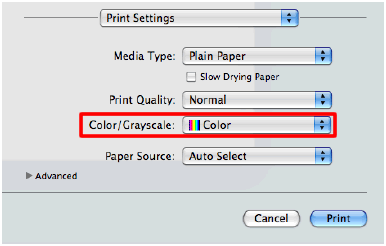
-
Osoita kohdassa Media Type alasvetonuolta ja valitse Plain Paper.
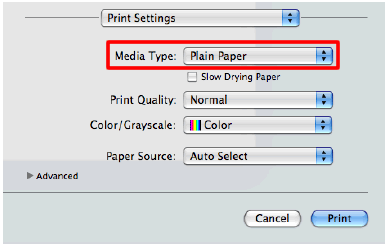
Sisältöpalaute
Auta meitä parantamaan tukea antamalla palautetta alla.
